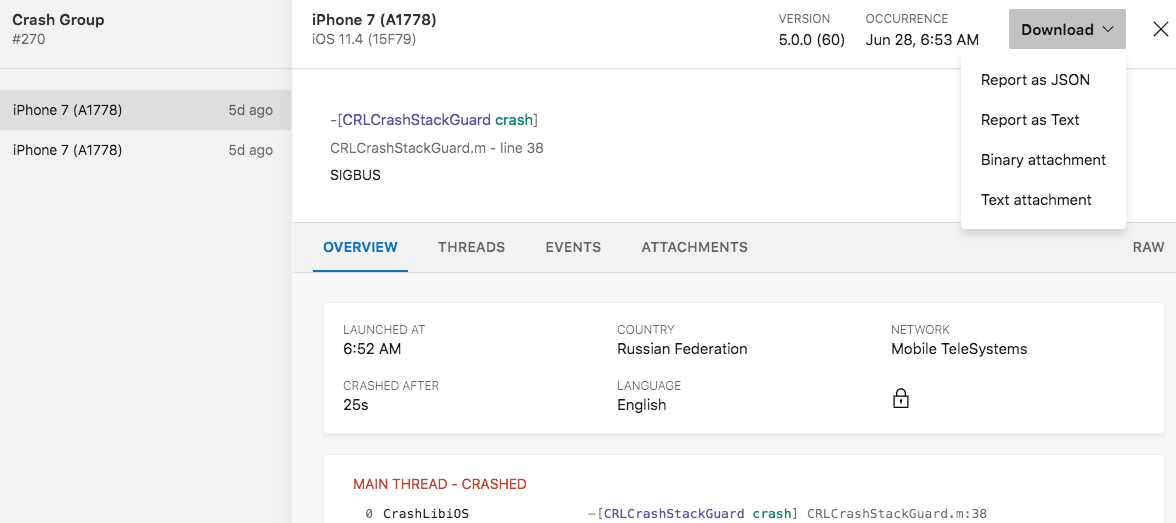Uso de la interfaz de usuario de diagnóstico
Importante
Visual Studio App Center está programado para retirarse el 31 de marzo de 2025. Aunque puede seguir usando Visual Studio App Center hasta que se retire por completo, hay varias alternativas recomendadas a las que puede considerar la posibilidad de migrar.
Obtenga más información sobre las escalas de tiempo y las alternativas de soporte técnico.
General
El servicio de diagnósticos de App Center está diseñado para supervisar fácilmente el estado de las aplicaciones y obtener la información que necesita para solucionar problemas.
- Inicio de sesión en el portal de App Center
- Selección de una aplicación
- En el área de navegación de la izquierda, seleccione Diagnósticos.
App Center muestra los bloqueos y errores en una vista en la pestaña Problemas . Puede filtrar estos problemas por bloqueos o errores haciendo clic en las pestañas correspondientes.
Para todas las aplicaciones, puede filtrar los datos de diagnóstico por versión de la aplicación, número de compilación, intervalo de tiempo y estado. Haga clic en un grupo para encontrar más información, incluida una lista de informes específicos, dispositivos y versiones del sistema operativo afectadas.
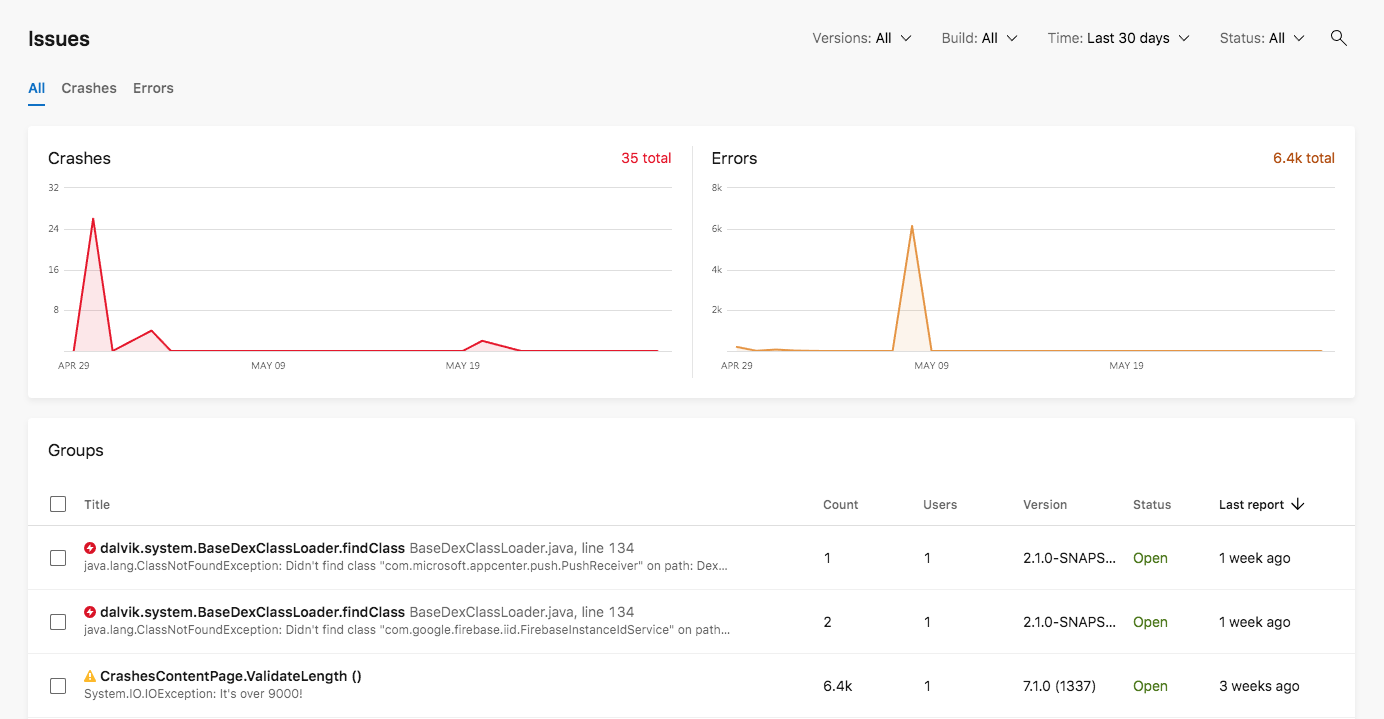
Nota
Al filtrar bloqueos o errores en la lista de grupos, el recuento total y los valores de recuento de usuarios afectados siempre reflejarán el número total de bloqueos para el grupo correspondiente. Los filtros de tiempo no se ven afectados.
Anotación de un grupo
Anote los grupos en los diagnósticos de App Center para realizar un seguimiento de las notas y otra información importante. Para dejar una anotación:
- Seleccione el servicio Diagnósticos.
- Selección de un bloqueo o un grupo de errores
- En la esquina superior derecha, haga clic en el botón anotar.
- Deje un texto en el cuadro de texto y la nota se guardará automáticamente.
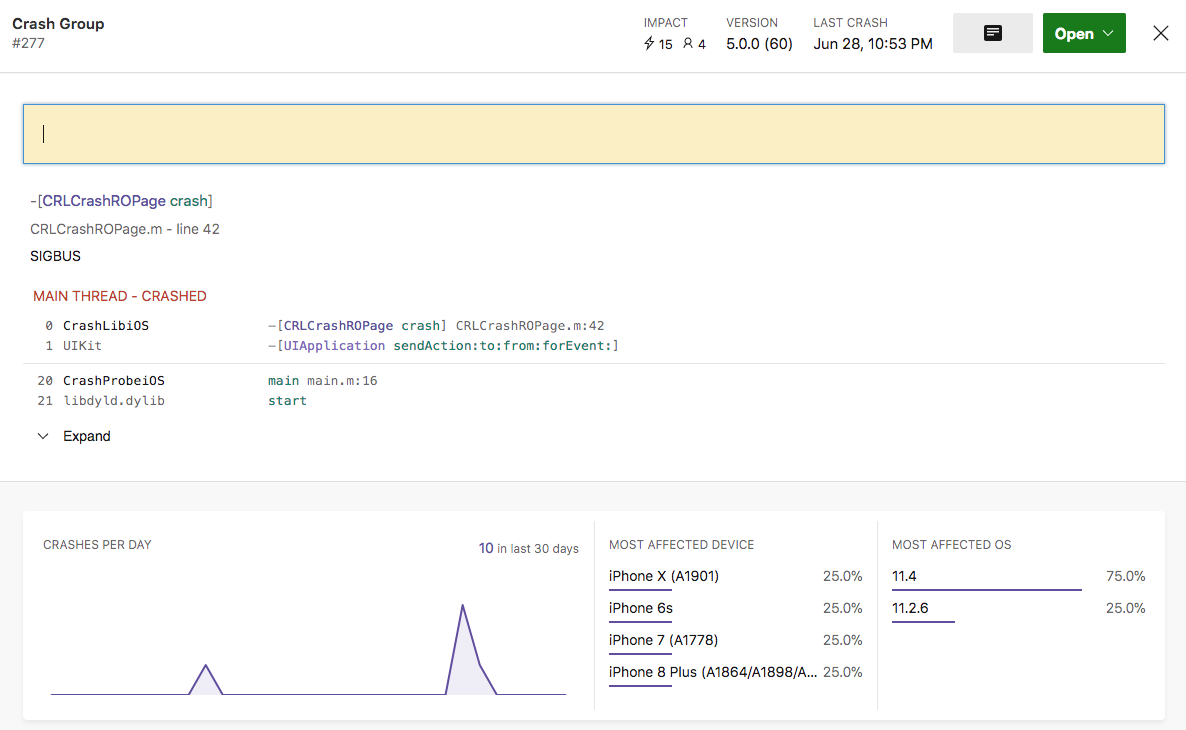
Seguimiento del estado de los grupos
Marque cada uno de los grupos como abierto, cerrado o omitido. Para marcar el estado de los grupos:
- Seleccionar un grupo o seleccionar varios grupos
- Haga clic en el botón Marcar como .
- Seleccione el estado (abierto, cerrado, omitido)
Cualquier nueva instancia de error o bloqueo que forme parte de un grupo cerrado o o omitido no se volverá a abrir ni anulará la comprobación del grupo correspondiente.
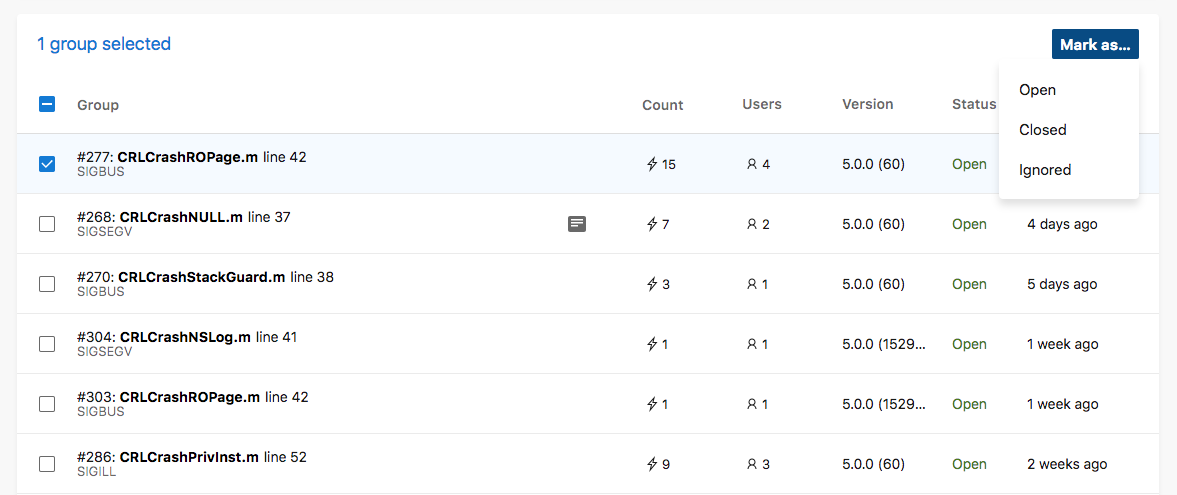
Use la opción Filtro en la esquina superior derecha de la página para filtrar bloqueos o errores por abrir, cerrar e ignorar, centrar la vista en los datos que importan.
Descargar datos de diagnóstico
Puede descargar los datos de diagnóstico para acceder a los datos sin procesar para su posterior análisis. Para descargar los datos de diagnóstico:
- Vaya a la sección Diagnósticos.
- Seleccione Bloqueos o errores.
- Seleccionar en un grupo específico
- Selección de un informe específico
- En la esquina superior derecha, haga clic en el botón Descargar y seleccione un formato (JSON o texto).